最近、オンラインのプライバシーに関する懸念がますます広まっているため、Facebook で「いいね!」を非表示にする方法を知っていれば、世界最大のソーシャル ネットワークでのアクティビティをより適切に制御できるようになります。
Facebook アプリと Web サイトの設定メニューには、お気に入りのページを閲覧できるユーザーや投稿に対する反応を変更できるオプションが隠されています。「リアクション」と「ページのいいね」という、それぞれの「タイプ」のいいねを非表示にするための異なるプロセスがあります。
Facebook で「いいね!」を非表示にする方法に関するガイドに従って、その方法を確認してください。また、将来気が変わった場合でも、変更を簡単に元に戻すことができます。
Facebook で「いいね!」を非表示にする方法: 反応数を非表示にする
1. モバイル Facebook アプリで、三本線のアイコンをタップして「設定」を開きます。
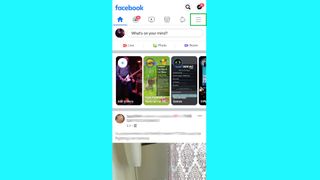
2. 下にスクロールして[設定とプライバシー]、[設定] の順にタップします。
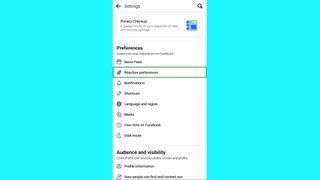
3. [設定] で、[反応設定] をタップします。
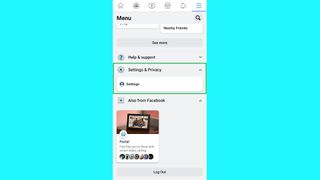
4. 他のアカウントからの投稿に対する「いいね」やその他の反応を非表示にするには、「他のアカウントからの投稿について」のトグルをタップします。自分の投稿に対する「いいね!」や反応を非表示にして他のユーザーが見られないようにするには、「自分の投稿」のトグルをタップします。
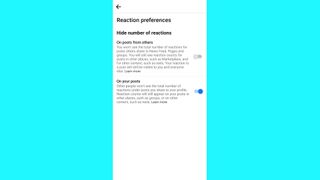
Facebook で「いいね!」を非表示にする方法: ページの「いいね!」を非表示にする
1. デスクトップブラウザで Facebook を開き、プロフィールページに移動して [詳細] をクリックします。
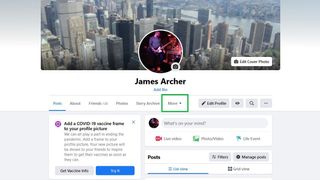
2.メニューから「いいね!」を選択します。
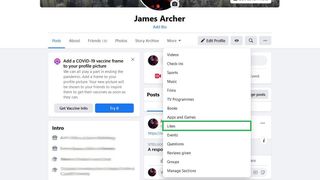
3.右側のサブメニュー ボタン (2 つの 3 点ボタンの一番下) をクリックし、 [いいね! のプライバシーを編集] をクリックします。
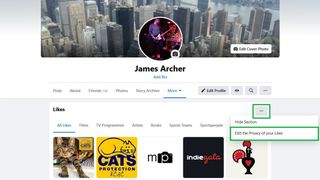
4. カテゴリのリストが表示されます。対応する地球アイコンをクリックして、「いいね!」を非表示にしたいページをカバーするカテゴリを選択します。
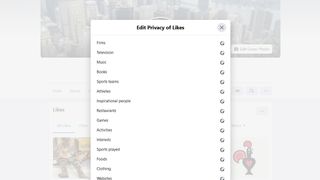
5. 「私のみ」をクリックします。これにより、あなたがそのカテゴリのページに「いいね!」をしたかどうかを他の人が見ることができなくなりますが、完全に公開せずに友人がページの「いいね!」を閲覧できるようにすることもできます。
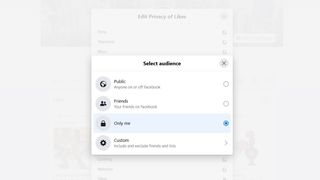
6.非公開にする他のカテゴリについて手順 4 ~ 5 を繰り返し、 [閉じる] をクリックします。
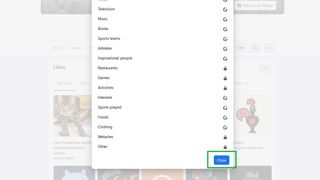
Facebook で「いいね!」を非表示にする方法はわかりました。Facebookからビデオをダウンロードする方法、またはInstagram で誰かをミュートする方法を見てください。iOS、Android、Mac、PC で YouTube 動画をダウンロードする方法も確認してください。
